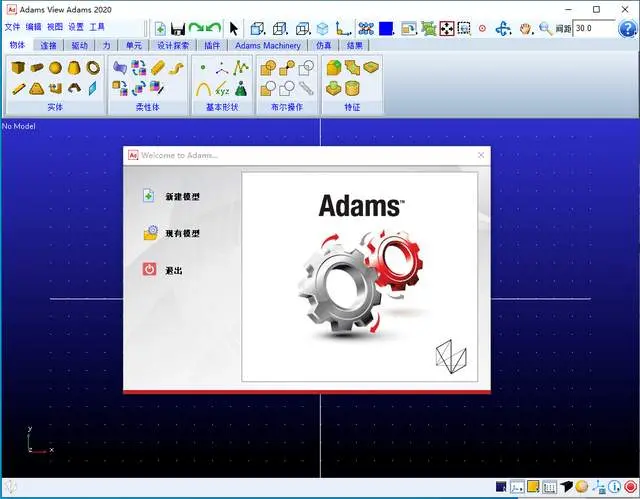MSC Adams 2020软件简介:
MSC Adams 2020是一款著名的机械系统动态仿真分析软件,使用交互式图形环境和零件库、约束库、力库,创建完全参数化的机械系统几何模型,可以帮助工程师在进行物理预制之前提供,测试,审查和优化系统设计,用来模拟出机械模型内部的受力状态,从而帮助你更好完成模型设计,减少设计所花费的成本。
MSC Adams 2020软件下载:
[软件全称]:MSC Adams 2020
[软件大小]:1.58G
[软件语言]:中文
[安装环境]:Win7/Win8/Win10/Win11
[下载地址①]:百度网盘:
https://pan.baidu.com/s/1F7vNdIYH6Cj5BuwYRABqUg?pwd=7i5j
[安装前工作]:安装过程须断网和关闭杀毒软件,否则易安装失败。
MSC Adams 2020安装教程:
1.打开下载的Adams软件安装包,鼠标右击压缩包,选择【解压到Adams_2020_64】。
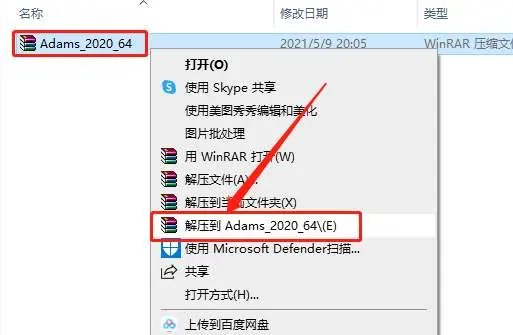
2.等待压缩包解压完成。
3.打开解压的【Adams_2020_64】文件夹。
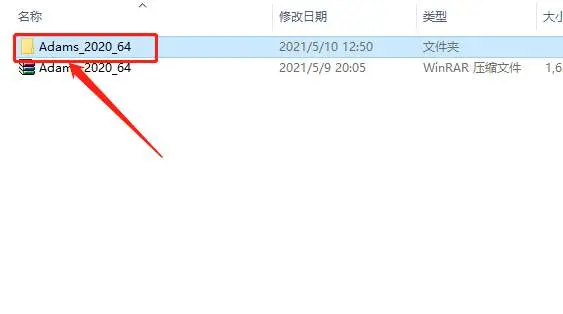
4.打开【Crack】文件夹。
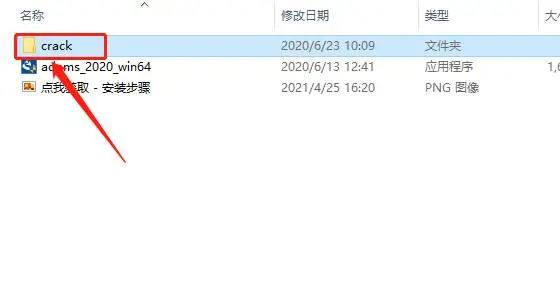
5.鼠标右击【MSC_Calc_2020013.png"text-align: left;">

6.许可证生成器打开界面如下图所示。
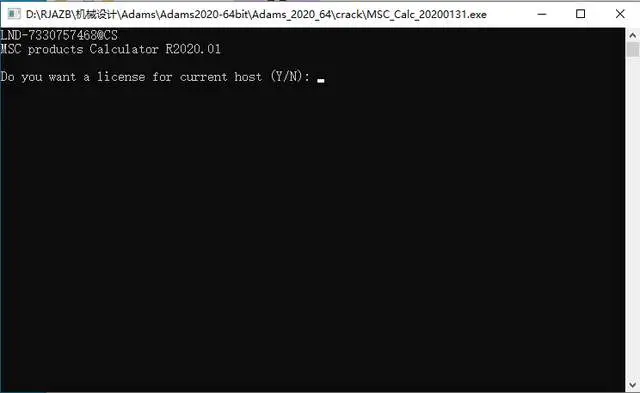
7.输入【Y】,然后点击键盘上的回车键。
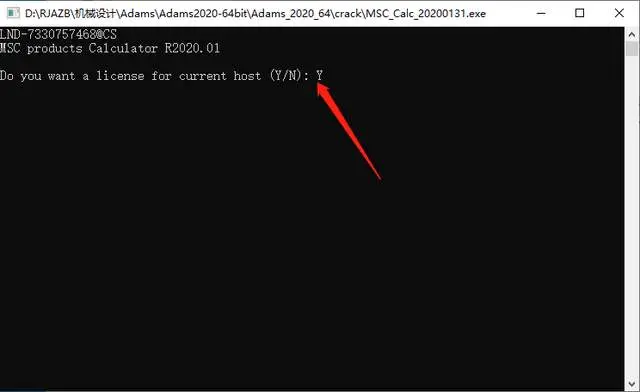
8.显示【Press any key···】,然后关闭许可证生成器。
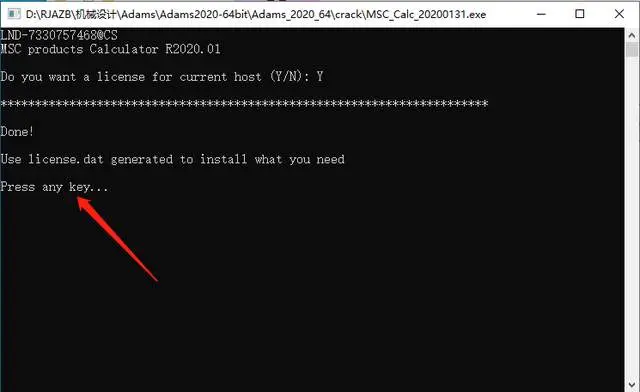
9.返回到【Crack】文件夹中,可以看到生成的【license】许可证文件。
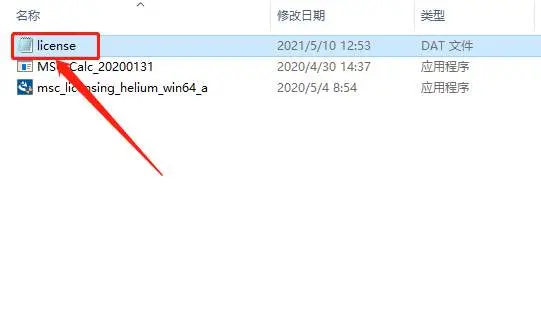
10.开始安装许可证:鼠标右击【 msc_licensing_11.13.3_windows64】许可证安装程序,选择【以管理员身份运行】。
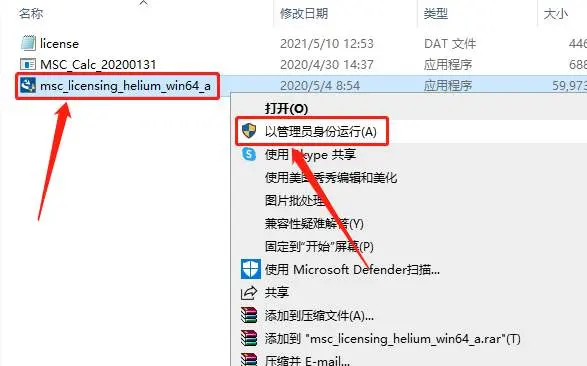
11.安装程序初始化中······
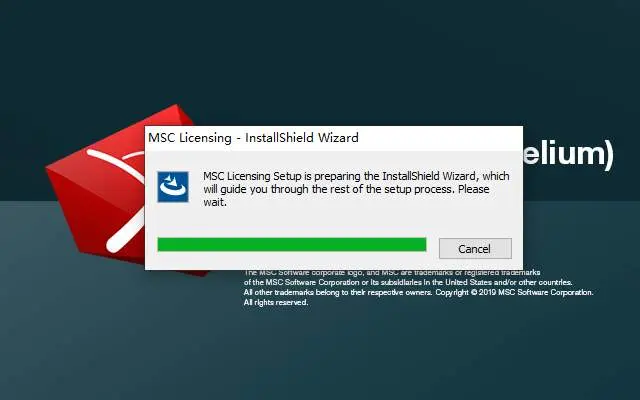
12.点击【Next】。
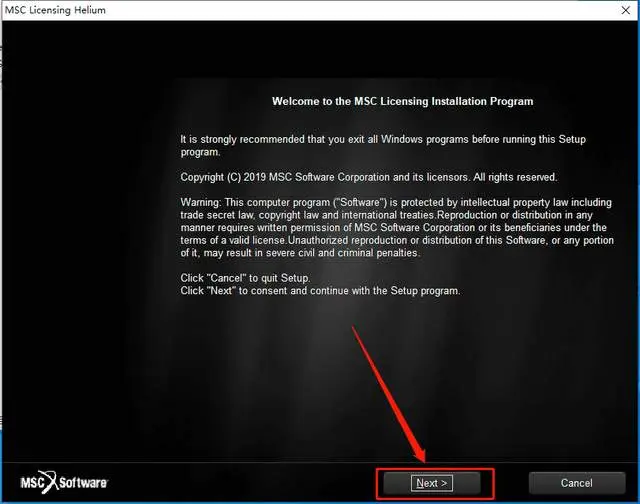
13.点击【Next】。
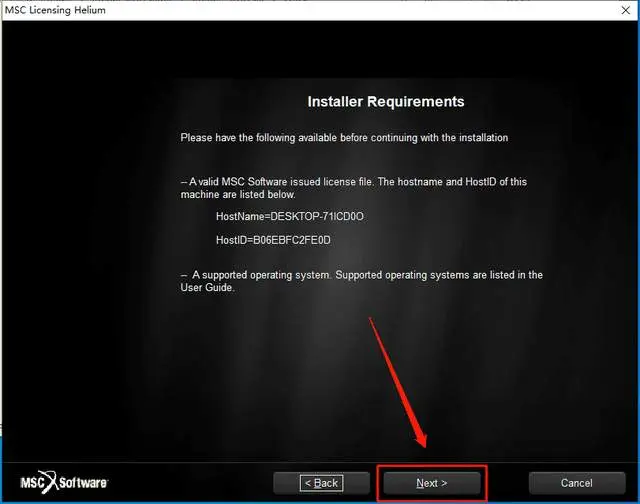
14.保持默认安装路径,直接点击【Next】。
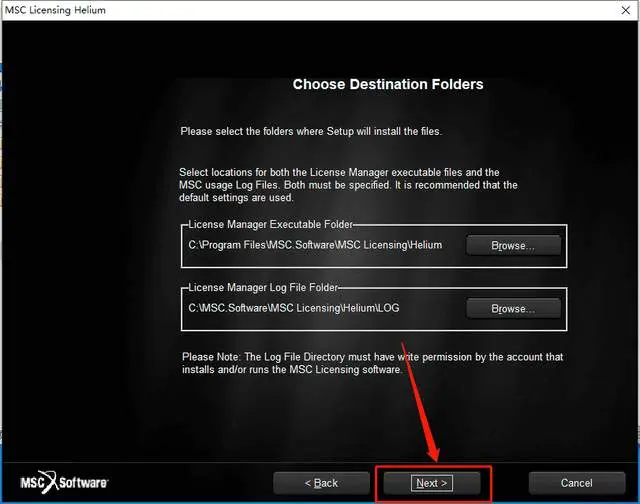
15.这里需要找到之前修改的许可证文件【license】,点击【Browse】。
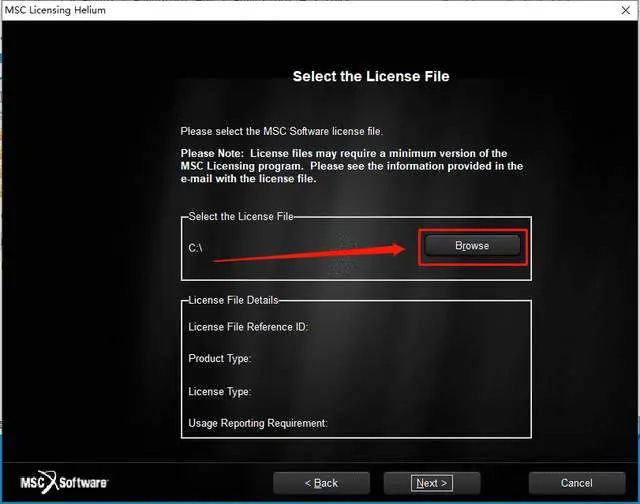
16.打开解压的【Adams_2020_64】文件夹。
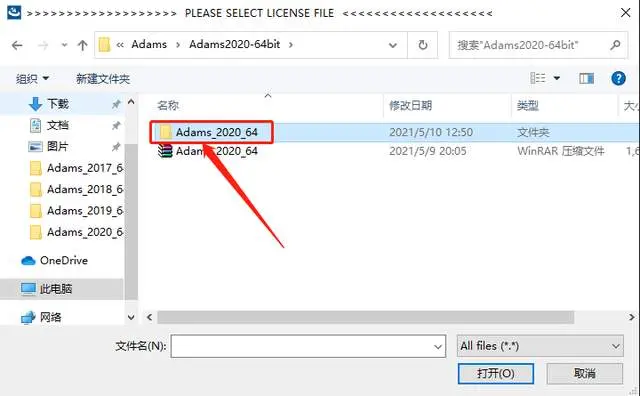
17.打开【Crack】文件夹。
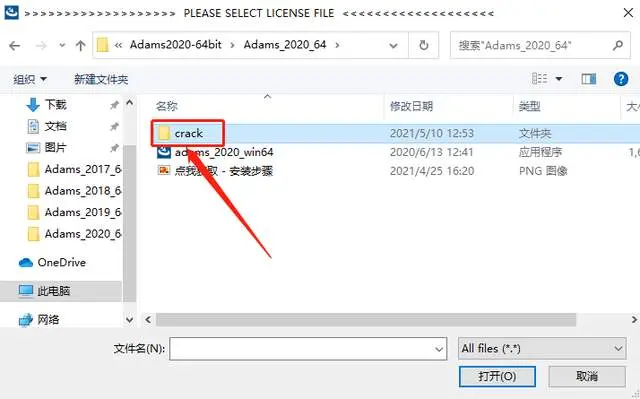
18.选中【license】许可证文件,然后点击【打开】。
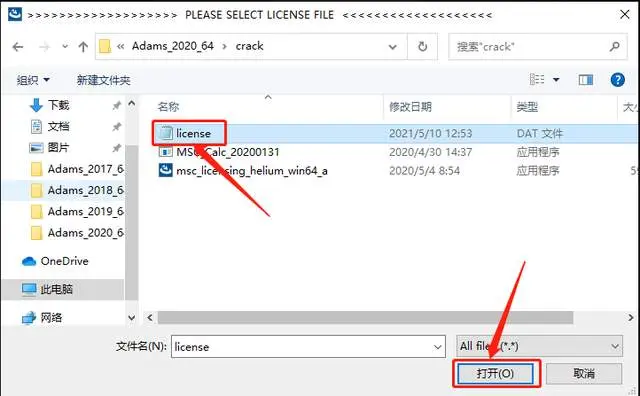
19.点击【Next】。
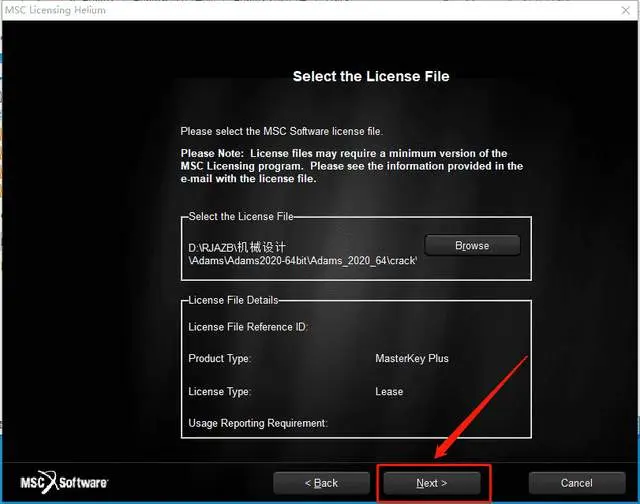
20.点击【Next】。
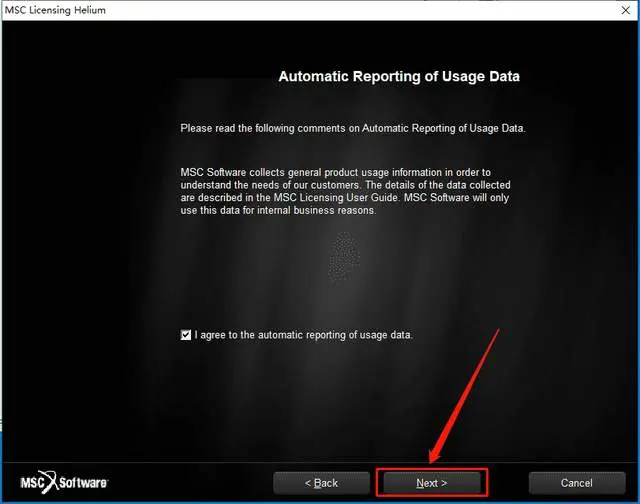
21.点击【Next】。
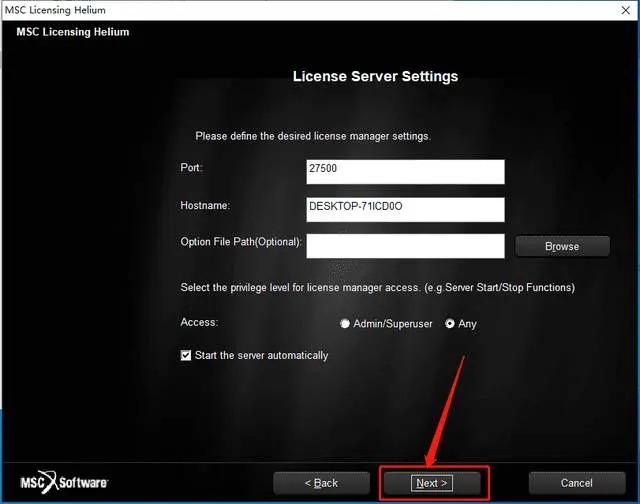
22.点击【Next】。
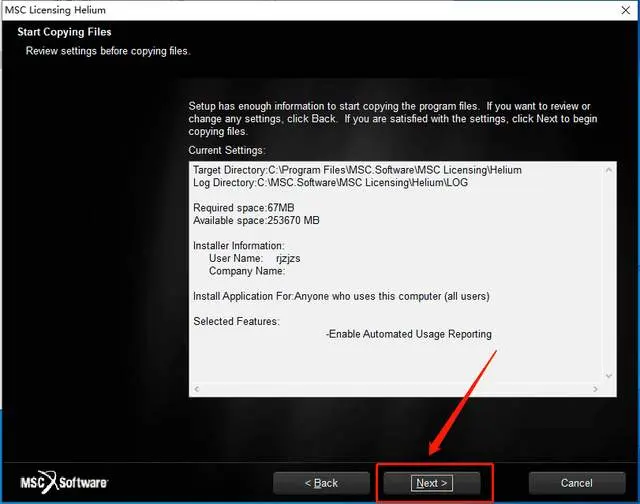
23.点击【确定】。
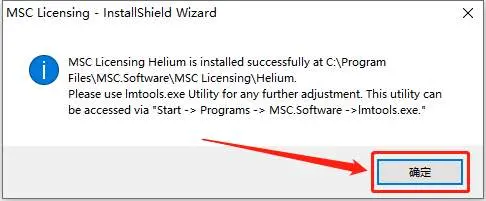
24.点击【Finish】。
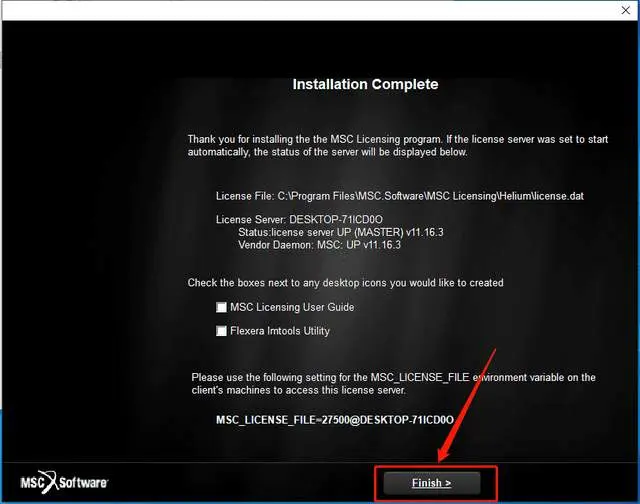
25.开始安装Adams主程序:返回到解压的【Adams_2020_64】文件夹中,鼠标右击【adams_2020_win64】安装程序,选择【以管理员身份运行】。
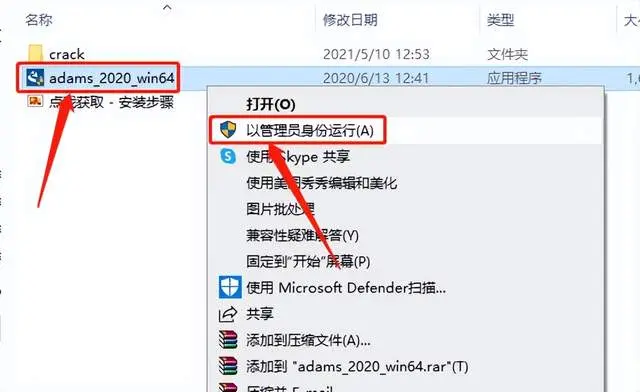
26.安装程序初始化中······
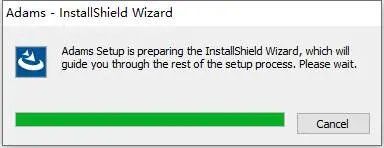
27.选择【English】,然后点击【Next】。
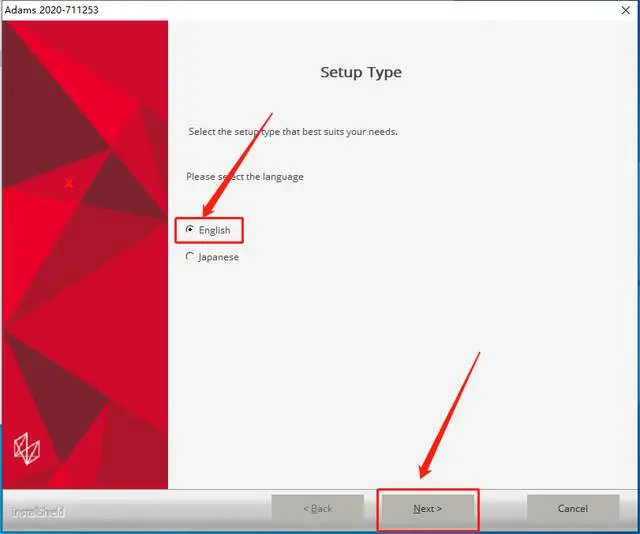
28.点击【Acknowledged】。
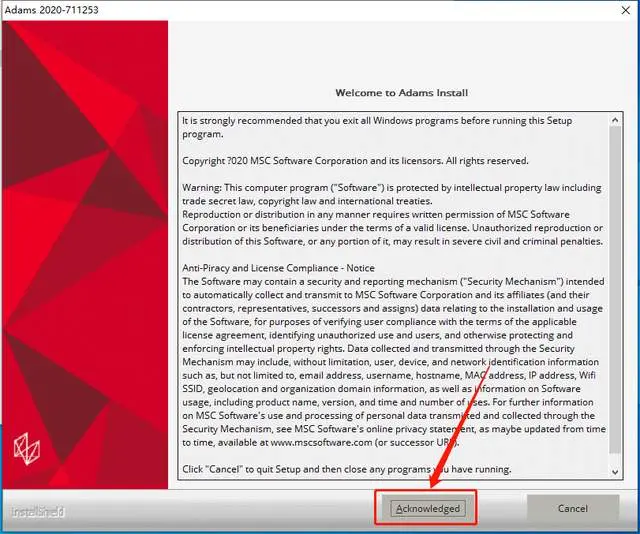
29.填写用户信息,可随意填写,然后点击【Next】。
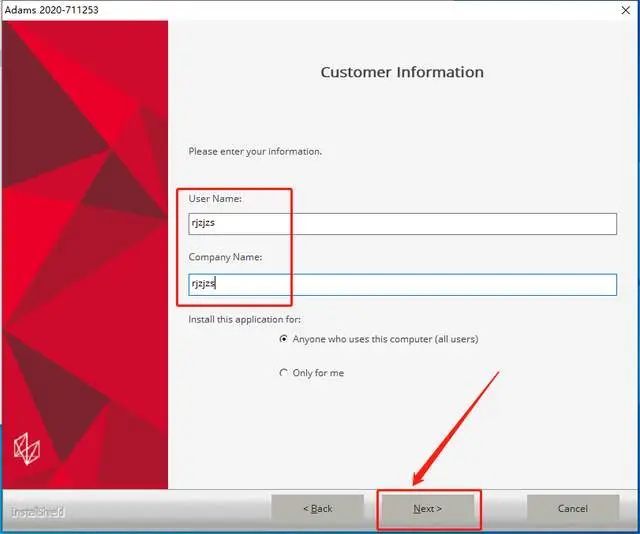
30.选择【Full】,然后点击【Browse】设置Adams软件的安装路径。
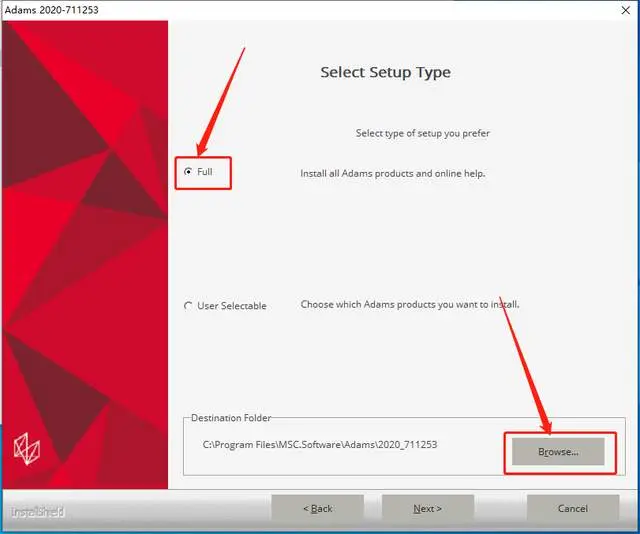
31.Adams软件默认安装路径为系统C盘。
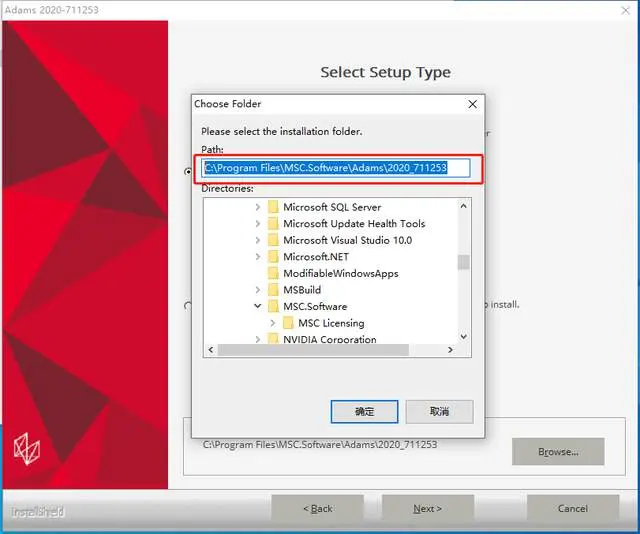
32.直接将C改为D即可,然后点击【确定】。
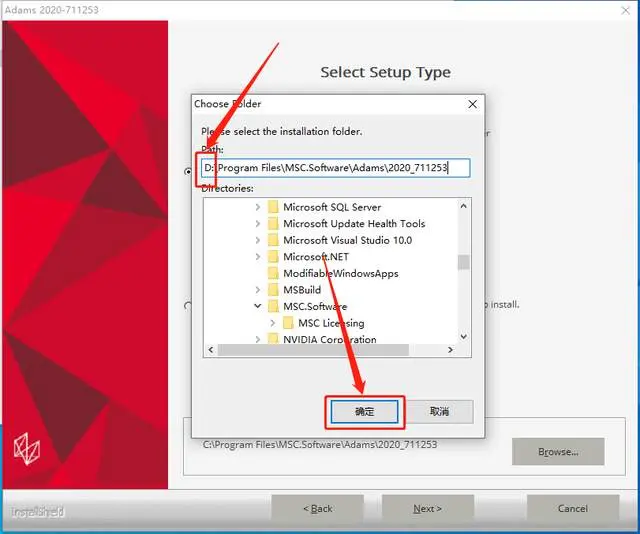
33.设置好安装路径后点击【Next】。
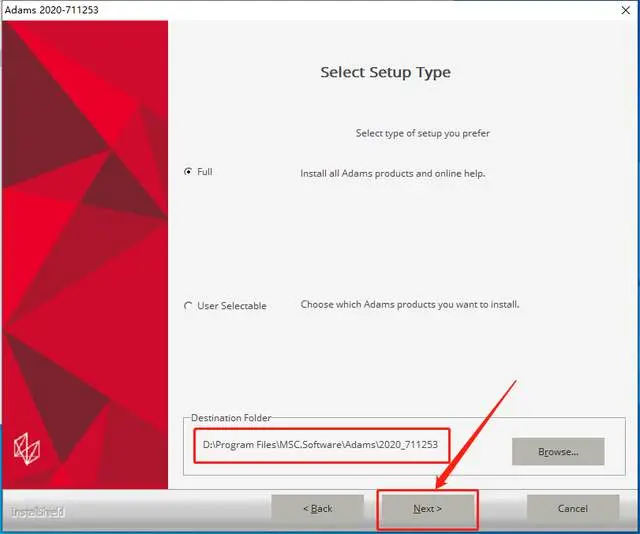
34.点击【Next】。
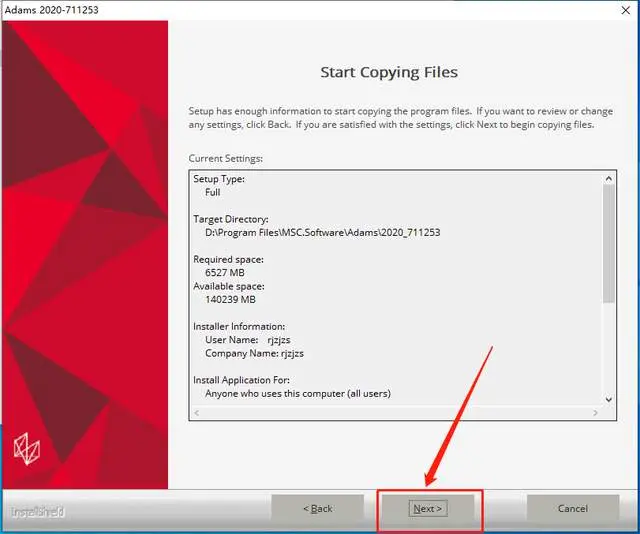
35.等待Adams软件安装进度完成。

36.安装进度完成后会弹出如下图所示的界面,这里需要在License栏输入:27500@计算机名,如何获取计算机名请查看以下步骤。
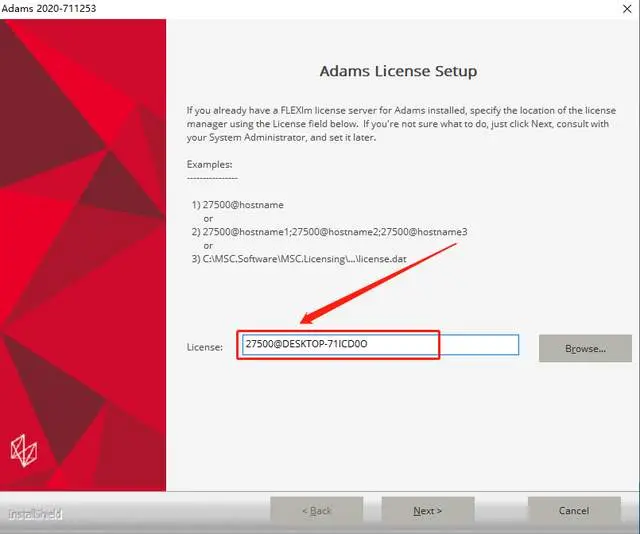
37.在桌面上鼠标右击【此电脑】,然后点击【属性】。
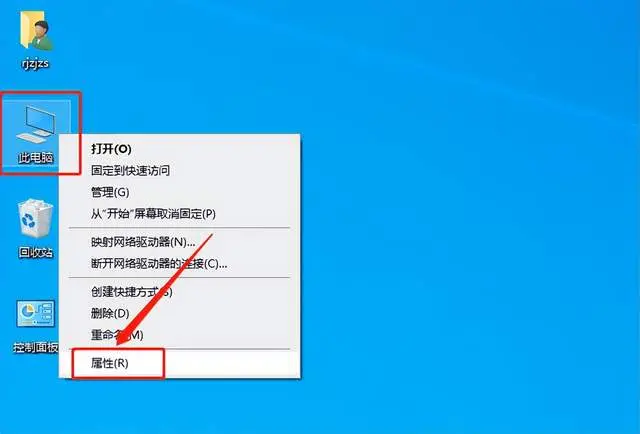
38.点击【高级系统设置】。
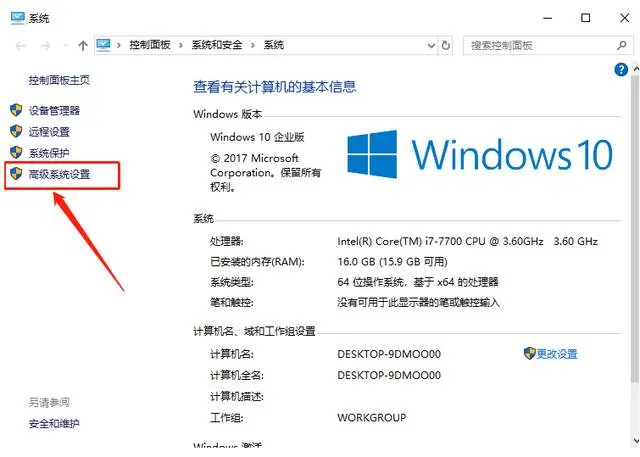
39.点击【计算机名】,可使用快捷键【Ctrl+C】复制计算机名。
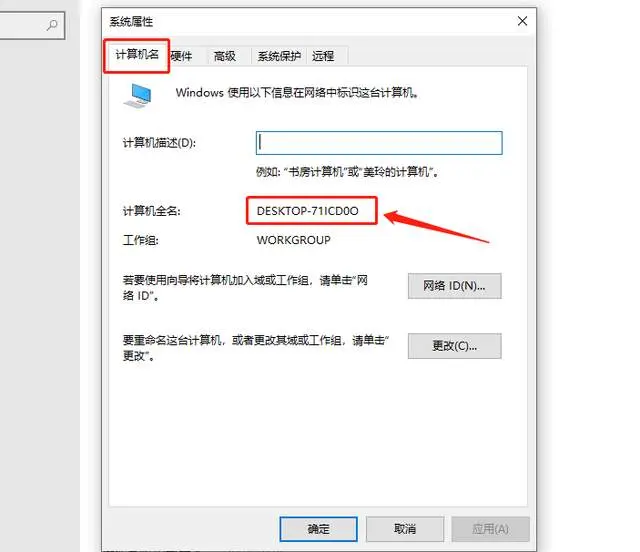
40.点击【Next】。
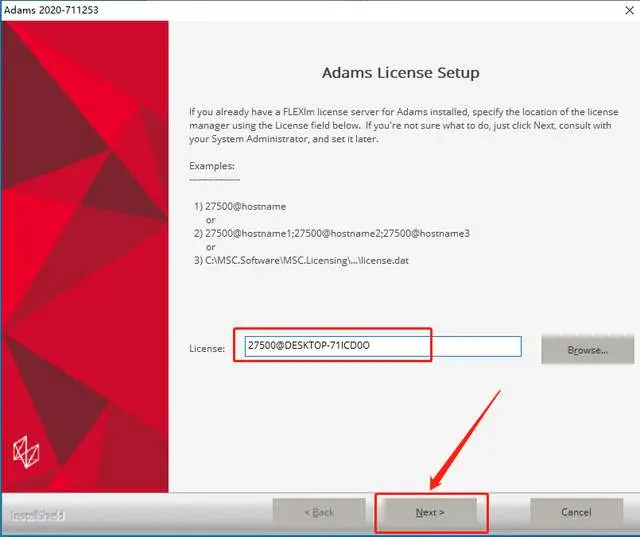
41.点击【Next】。
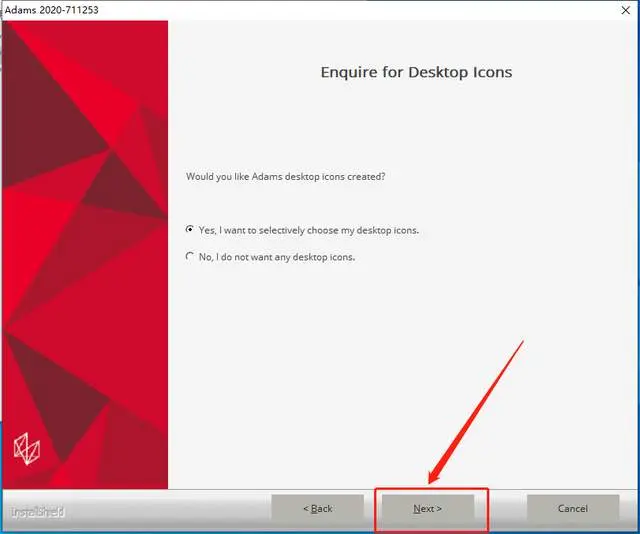
42.点击【Next】。
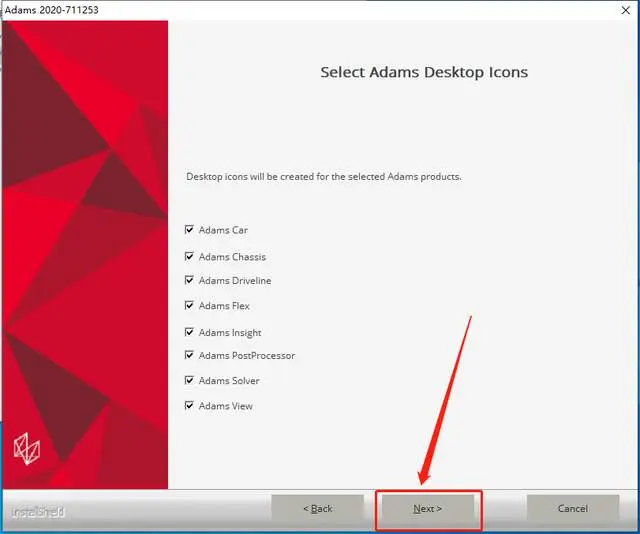
43.点击【Next】。
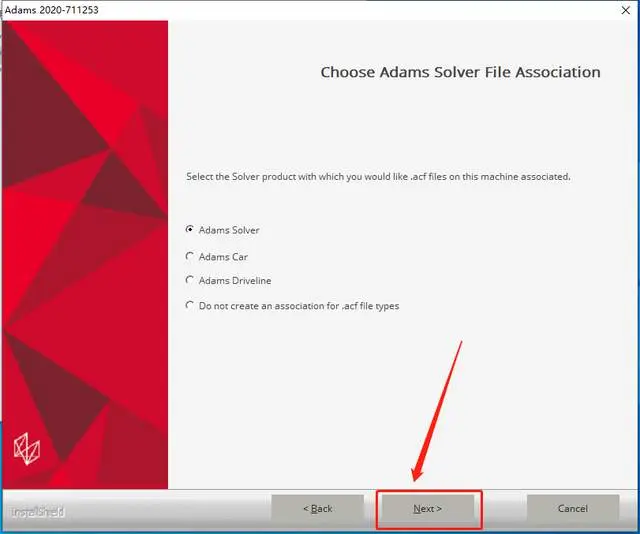
44.等待一会······
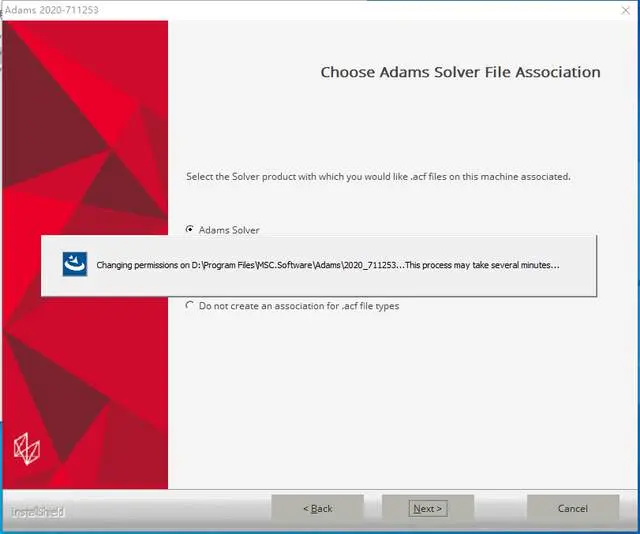
45.点击【Finish】。
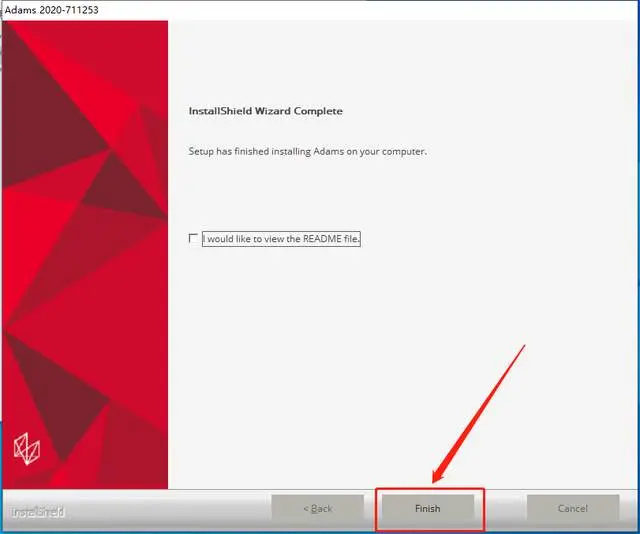
46.开始将英文版更改为中文版:在桌面上鼠标右击【此电脑】,然后点击【属性】。
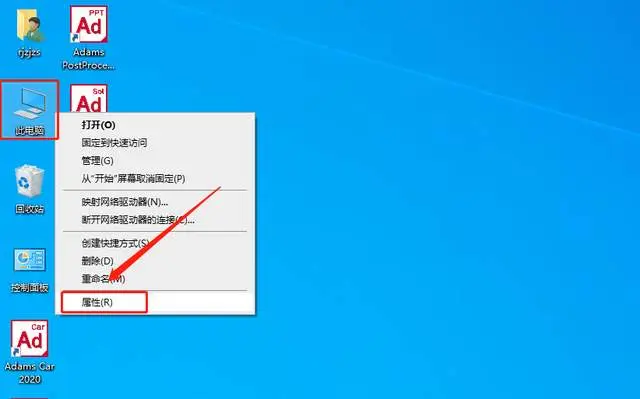
47.点击【高级系统设置】。
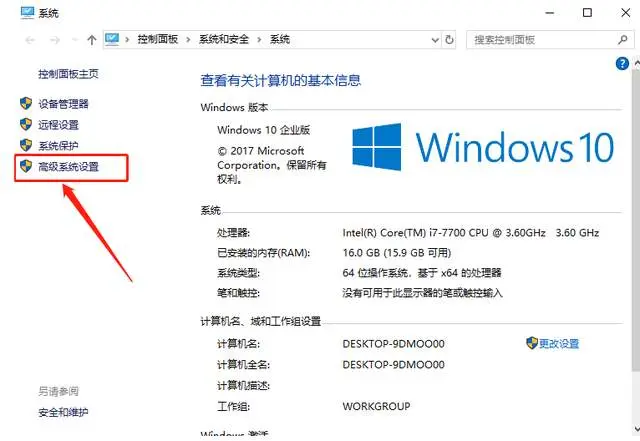
48.点击【高级】,然后点击【环境变量】。
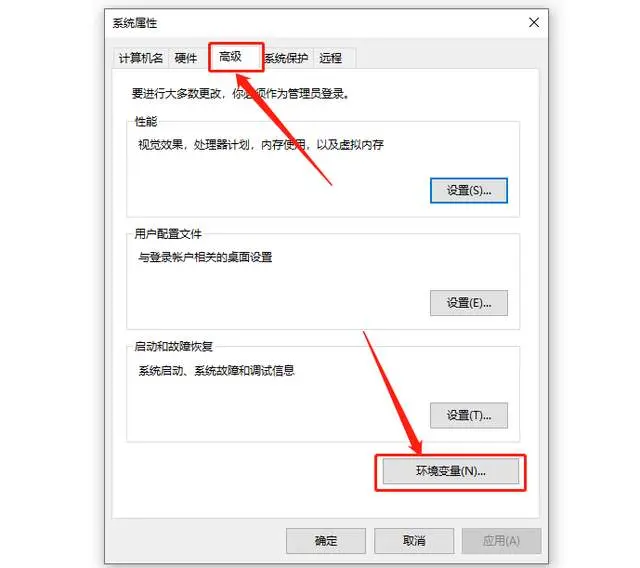
49.点击【新建】。
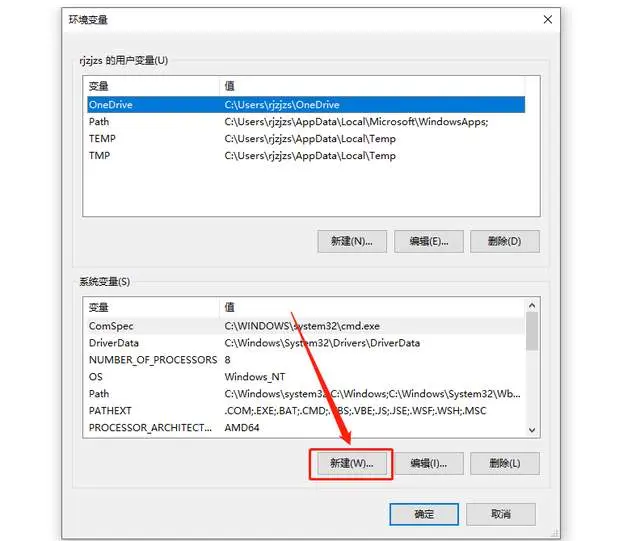
50.在变量名处输入【ADAMS_GUI_LOCALE】,变量值处输入【Chinese】,然后点击【确定】。
温馨提示:
建议使用快捷键【ctrl+c】和【ctrl+v】复制粘贴。
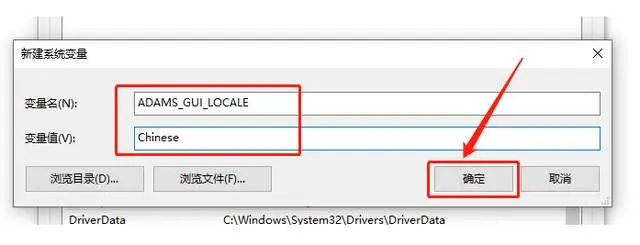
51.点击【确定】。
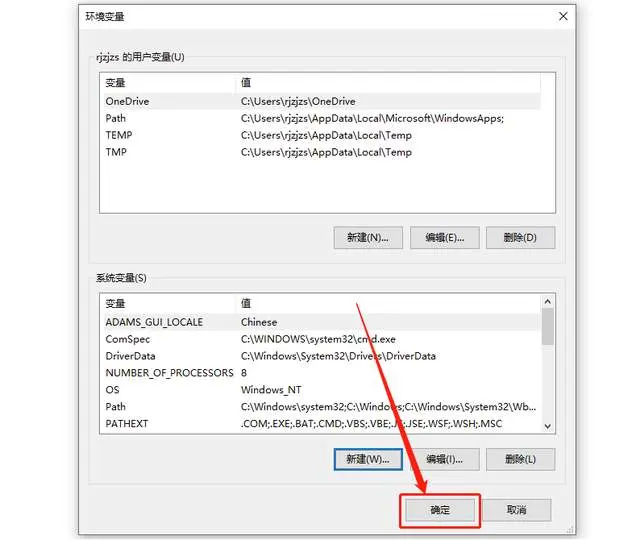
52.点击【确定】。
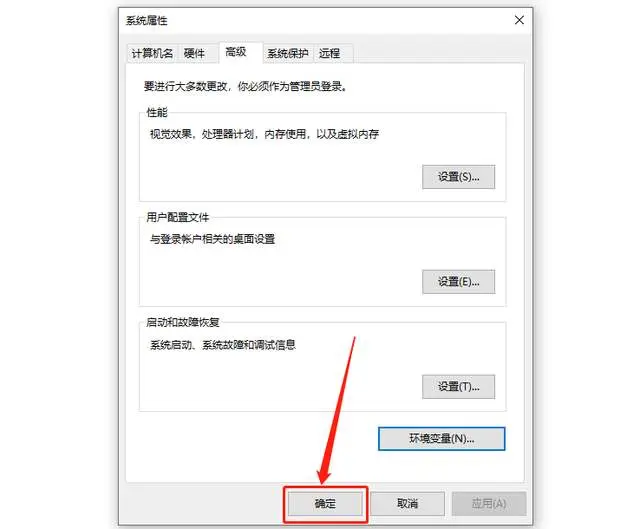
53.在桌面上打开安装好的Adams软件。
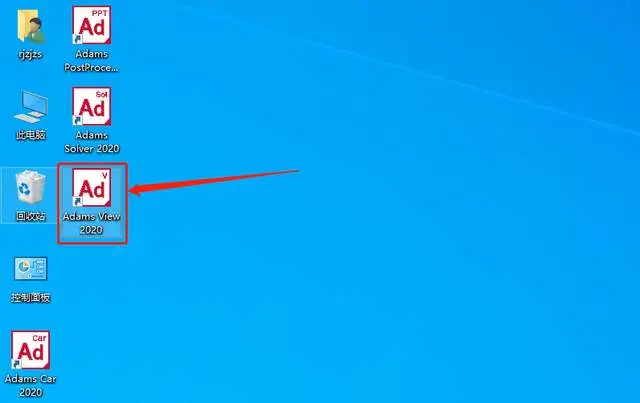
54.安装完成,软件打开界面如下图所示。